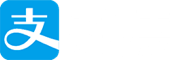背景:
这两天在学习Oracle数据库,这里就总结下自己上课所学的知识,同时记录下来,方便整理当天所学下的知识,也同时方便日后自己查询。
SQL语句的话,这里我就不多讲了,感觉和其他的数据库(MySQL、SQL Server)都是类似,区别不大。
今天在这里就写下 Java 连接 Oracle 数据库的三种连接方式。
工具:
- Oracle Database 10g Express Edition
- cmd命令窗口
- IDEA 2016.1.3
- ojdbc6_g.jar(数据库驱动包)
- jdk 1.8
创建数据库表:
首先在本地写好创建的数据库表的创建代码后,然后粘贴在cmd命令窗口下,即可创建成功。(前提是进入安装好了oracle,进入了用户,然后在当前用户下创建这个表)
部门表:tb1_dept (含有id name city三个属性)
1
2
3
4
5
| create table tb1_dept(
id number(5) primary key,
name varchar2(10) not null,
city varchar2(10) not null
);
|
插入数据:
然后同样写好插入数据的sql语句,这里我就写三条数据。
1
2
3
| insert into tb1_dept(id, name, city) values(1,'java', '南昌');
insert into tb1_dept(id, name, city) values(2,'c', '上海');
insert into tb1_dept(id, name, city) values(3,'java', '南昌');
|
好,数据库表已经创建好了,接下来我们需要准备的是数据库驱动包。
这里我用的是 ojdbc6_g.jar 驱动包。
接下来先了解一些基础知识:
JDBC的六大步骤:
这里我们就按照jdbc的这六大步骤执行下去:
- 注册驱动
- 获取连接
- 获取执行sql语句对象
- 执行sql语句
- 处理结果集
- 关闭资源
URL:统一资源定位器
oracle URL: jdbc:oracle:thin:@localhost:1521:XE
jdbc:oracle:thin:@127.0.0.1:1521:XE
MySQL URL:jdbc:mysql://localhost:3306/数据库名称
thin:小型驱动,驱动方式
@localhost 本机ip地址 127.0.0.1
XE:数据库的名字
ipconfig:ip地址查询
URI:统一资源标识符
URN:用特定命名空间的名字标识资源
如果你不知道 URL、 URI、URN三者的区别的话,那么你可以参考下面我推荐的一篇文章。
你知道URL、URI和URN三者之间的区别吗?
三种连接方式
代码:
1
2
3
4
5
6
7
8
9
10
11
12
13
14
15
16
17
18
19
20
21
22
23
24
25
26
27
28
29
30
31
32
33
34
35
36
37
38
39
40
41
42
43
44
45
46
47
48
49
50
51
52
53
54
55
56
57
58
59
60
61
62
63
64
65
66
67
68
69
70
71
72
73
74
75
76
77
78
79
80
81
82
83
84
85
86
| package cn.zhisheng.test.jdbc;
import oracle.jdbc.driver.OracleDriver;
import java.sql.*;
import java.util.Properties;
public class JdbcTest
{
public static void main(String[] args) {
Connection connect = null;
Statement statement = null;
ResultSet resultSet = null;
try {
Driver driver = new OracleDriver();
DriverManager.deregisterDriver(driver);
Properties pro = new Properties();
pro.put("user", "你的oracle数据库用户名");
pro.put("password", "用户名密码");
connect = driver.connect("jdbc:oracle:thin:@localhost:1521:XE", pro);
System.out.println(connect);
PreparedStatement preState = connect.prepareStatement("select * from tb1_dept where id = ?");
preState.setInt(1, 2);
boolean execute = preState.execute();
System.out.println(execute);
while (resultSet.next())
{
int id = resultSet.getInt("id");
String name = resultSet.getString("name");
String city = resultSet.getString("city");
System.out.println(id+" "+name+" "+city);
}
} catch (Exception e) {
e.printStackTrace();
}finally {
try {
if (resultSet!=null) resultSet.close();
if (statement!=null) statement.close();
if (connect!=null) connect.close();
} catch (SQLException e) {
e.printStackTrace();
}
}
}
}
|
注解:
1、 第一步:注册驱动 中的第三种方法 利用系统参数 需在idea中配置program arguments为下面的参数
这里我说一下怎么在IDEA中的配置方式吧


运行截图:

OK !
下篇文章将写 JDBC 的封装。